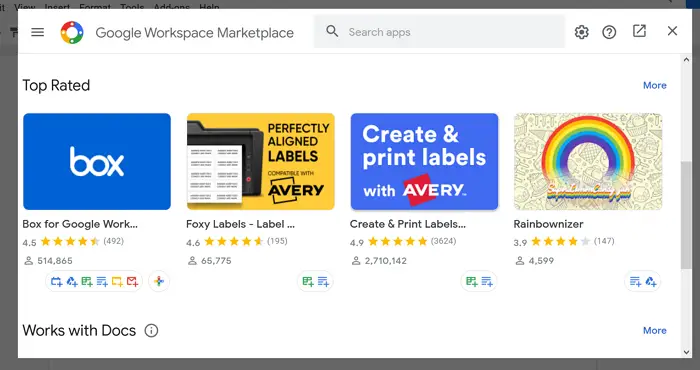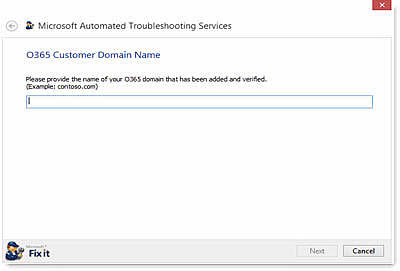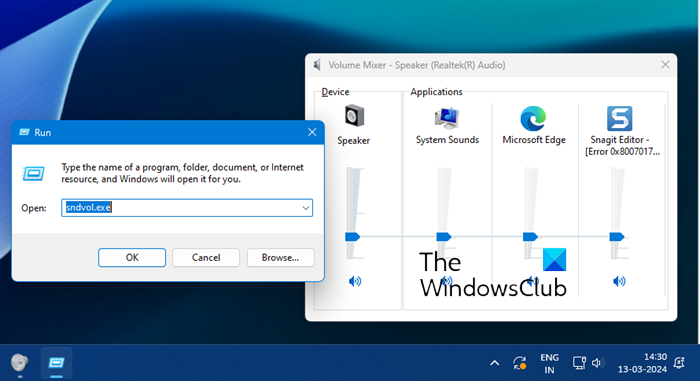はChromeリモートデスクトップが機能していませんあなたのために?クロムリモートデスクトップが適切に機能しないことにつながる可能性のあるいくつかの原因があります。たとえば、アプリや許可の問題に不具合があるかもしれません。この記事では、問題を解決する理由と潜在的なソリューションについて説明します。

Chromeリモートデスクトップが機能しないのはなぜですか?
ChromeリモートデスクトップユーザーがChromotingを介して別のデバイスからデスクトップにアクセスできるようにするリモートデスクトップツールです。多くのツールがこの機能を使用しており、機能が機能していない場合、すべての拡張機能も機能しなくなります。
Chromeリモートデスクトップが機能しないことにつながる可能性のある多くの原因があります。たとえば、インストールの問題は、Google Chromeの開口部が遅れている可能性があります。次に、Chromeリモートデスクトップの動作を妨げます。その他の原因には、インターネット接続の問題、PINの問題、およびChromeリモートデスクトップアプリの問題が含まれます。さらに、ツールに必要なアクセス許可がない場合、問題に遭遇する可能性もあります。 Chromeリモートデスクトップの動作を妨げる可能性のあるもう1つの理由は、VPNです。
ChromeリモートデスクトップがWindows 11/10で動作していない場合に適用できるさまざまなソリューションがあります。
- ピン機能をオフにします
- Chromeリモートデスクトップを修理または再インストールします
- Chromeリモートデスクトップ拡張機能を使用します
これらのいくつかには、管理許可が必要です。
1] PIN機能をオフにします
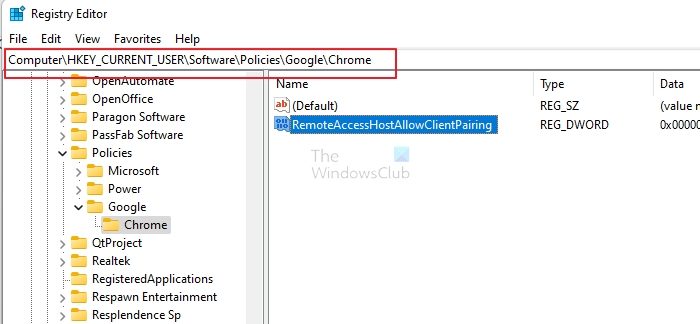
WindowsとRキーを同時に押して開きます走るダイアログボックス。
regeditを入力して、[OK]をクリックするか、押します入力。
に移動します:
HKEY_LOCAL_MACHINE\SOFTWARE\Policies
検索するポリシーそして右クリックしますその上。選択します新しいコンテキストメニューからキーをクリックします。新しいキーの名前を作成しますグーグル。
さて、最近作られたものに行きますグーグル鍵。それを右クリックします。 [new]> [キー]を選択します。キーに名前を付けますクロム。
に行きますクロム鍵。右ペインで、空きスペースを右クリック> [new> dword(32ビット)値を選択します。名前を付けてくださいRemoteaCcesshostallowClientPairingそして、それをヴェールのデータとして与えます1。
クリックしてくださいわかりました変更が有効になるため。
2] Chromeリモートデスクトップを修理および再インストールします
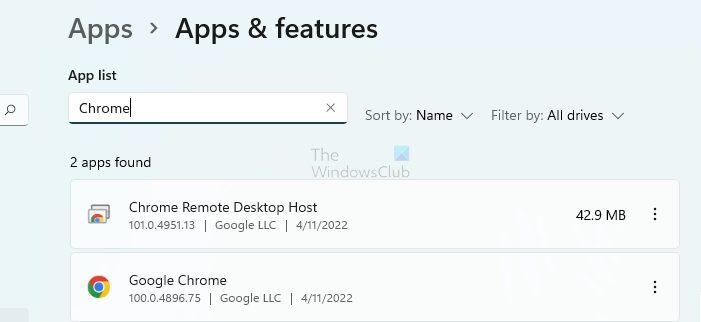
- Win + iを使用してWindows設定を開きます
- アプリ>アプリと機能に移動します
- 検索するChromeリモートデスクトップ
- 表示されたら、垂直3ドットメニューをクリックして、[変更]をクリックします
- その後、修理オプションが表示されます。そうすることを選択します。
今、あなたはしばらく待つ必要があります。その後、アプリを使用して問題が解決されるかどうかを確認してください。
これが機能しない場合は、アンインストールしてからChromeリモートデスクトップアプリを再インストールすることもできます。さらに、効果的な結果を得るには、Google Chromeをアンインストールする必要もあります。このために、上記の同じ手順に従うことができます。 Google Chromeをアンインストールした後、再インストールできます。次に、Chromeリモートデスクトップアプリの再インストールに移動します。
両方のアプリが再度インストールされたら、問題がまだ発生しているかどうかを確認します。
3] Chromeリモートデスクトップ拡張機能を使用します
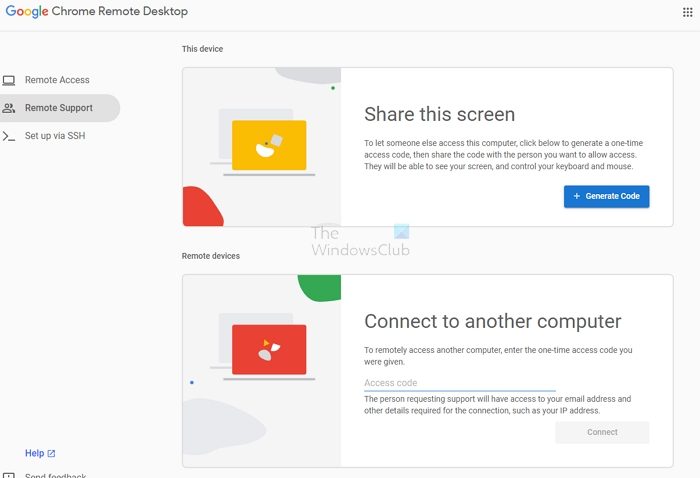
Chromeがリリースしました公式延長これにより、この機能を簡単に構成できます。 ChromeとMicrosoft Edgeでも動作します。この拡張機能は、既存のPCへのリモートアクセスをセットアップし、QRコードを介して画面を共有し、別のコンピューターに接続するのに役立ちます。また、SSH経由のセットアップの詳細も取得します。
GoogleはChromeを使用することをお勧めしますが、これをEdgeまたはChromiumベースのブラウザに設定することもできます。
結論
Google Chromeの最も価値のあるソフトウェアツールの1つは、Chromeリモートデスクトップです。このリモートツールを使用して、外出中に動作できます。ただし、その動作を妨げる可能性のあるさまざまな問題があります。その場合、考えられる原因を特定し、正しいソリューションを適用する必要があります。
Chromeリモートデスクトップとは何ですか?
Chromeリモートデスクトップは、コンピューターへのリモートアクセスを得るためにGoogleが作成した優れたソフトウェアツールです。このソフトウェアツールを使用して、別の携帯電話、タブレット、またはデスクトップからコンピューターを使用できます。このリモートアクセスを支援するプロセスは、Chromotingとして知られるGoogleの独自の手順です。
クロムはリモートデスクトップのために開いている必要がありますか?
いいえ、リモートデスクトップを使用するためにChromeを開く必要はありません。ただし、コンピューターがオンになり、安定したインターネット接続が必要です。また、両方のシステムにGoogle Chromeをインストールする必要があります。
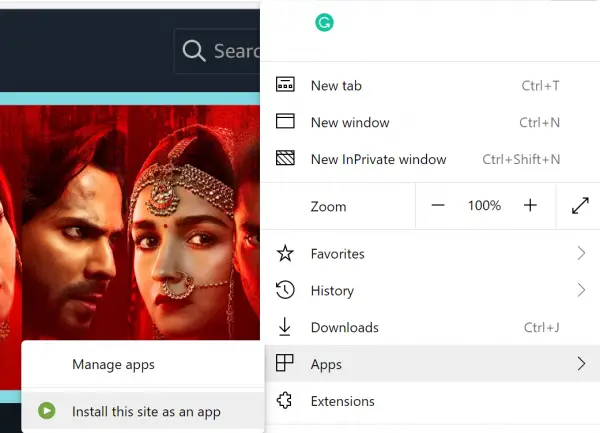
![Windows スタート メニューの検索が遅い [修正]](https://rele.work/tech/hayato/wp-content/uploads/2022/07/Windows-Start-Menu-Search-is-slow.jpg)